Microsoft Family Bewertung: Übernehmen Sie die Kontrolle über alle Online-Aktivitäten
 In der modernen Ära wird das Leben digitaler. Jeder nutzt intelligente Geräte, einschließlich unserer Kinder. Doch die Bedenken beginnen, wenn unsere Kinder auf Inhalte zugreifen können, die nicht geeignet sind, und wenn sie süchtig nach intelligenten Geräten wie Smartphones, Tablets, Spielkonsolen usw. werden.
In der modernen Ära wird das Leben digitaler. Jeder nutzt intelligente Geräte, einschließlich unserer Kinder. Doch die Bedenken beginnen, wenn unsere Kinder auf Inhalte zugreifen können, die nicht geeignet sind, und wenn sie süchtig nach intelligenten Geräten wie Smartphones, Tablets, Spielkonsolen usw. werden.
Dafür stehen viele Elternkontroll-Tools zur Verfügung, die die Aktivitäten der Geräte Ihrer Kinder verfolgen und überwachen können und Ihnen auch ermöglichen, den Zugriff auf unangemessene Inhalte zu blockieren.
Jeder Elternteil möchte seine Kinder schützen. Aber die Auswahl der falschen Software kann ihre Erfahrung schrecklich machen. Microsoft Family ist eine beliebte Software zur elterlichen Kontrolle für Android und iOS.
In der aktuellen Windows 11 Dev Build 22572 wurde jedoch auch die Familien-Sicherheitsfunktion als integrierte App für Windows 11 PCs eingeführt.
Microsoft Family Safety: Eine leistungsstarke Software zur elterlichen Kontrolle für Smartphones, Tablets und PCs
Microsoft Family wurde entwickelt, um die Aktivitäten von Kindern auf intelligenten Geräten wie anderen Familienkontroll-Tools zu überwachen und zu steuern. Im Gegensatz zu den meisten anderen Softwarelösungen ist es jedoch auch für Ihren Desktop-Computer verfügbar.
Was es zu einer besseren Wahl macht, ist seine Flexibilität und Anpassungsfähigkeit. Als Microsoft-Produkt können Eltern sich sicher fühlen, ohne sich um den Datenschutz sorgen zu müssen.
Erste Schritte mit Family Safety auf Ihrem Gerät
Die Einrichtung von Microsoft Family Safety ist ganz einfach. Der Installationsprozess ist das Einfachste, was Sie sich sofort vorstellen können. Auf dem PC ist es einfach, die App aus dem Microsoft Store zu installieren. Auf Smartphones fordert die Family Safety-App einige Berechtigungen an. Sie müssen auf Ja oder ähnliche Optionen tippen, um diese Berechtigungen zu gewähren.
Nachdem Sie die Family-App auf Ihrem Gerät installiert haben, müssen Sie noch ein wenig mehr tun, einschließlich der Anmelde- und Einrichtungsschritte. Sie können sich mit Ihrem vorhandenen MS-Konto anmelden oder ein neues erstellen und sich anmelden.
Danach laden Sie alle anderen Familienmitglieder ein, insbesondere Ihre Kinder, zur Microsoft Family. Sie können neue Microsoft-Konten für Ihre Familienmitglieder erstellen oder deren bestehende E-Mail-Adresse oder Telefonnummer für die Einladung verwenden.
Sobald jeder Ihre Einladung akzeptiert hat, können Sie beginnen, Ihre Kinder auf die richtige Weise zu überwachen. Sie müssen jedoch Ihre Präferenzen konfigurieren, wie Sie die Aktivitäten Ihrer Kinder über die Geräte hinweg überwachen möchten.
Die Family-App ist im Google Play Store, im Apple App Store, im Microsoft Store usw. verfügbar. Sowohl Eltern als auch Kinder können sie nutzen.
Welche Funktionen bietet Microsoft Family?
Microsoft Family hat viele nützliche Funktionen, die Ihnen ermöglichen, viele Dinge zu tun, um Ihre Kinder zu überwachen. Alle zentralen Funktionen sind anpassbar. Hier sind die Details zu den wichtigsten davon.
➡ Web- und Suchfilter
Die Funktionen für Web- und Suchfilter ermöglichen es Ihnen, Websites und unangemessene Suchen auf dem Gerät Ihres Kindes zu blockieren. Diese funktionieren jedoch nur mit Microsoft Edge-Browsern auf Windows- und Android-Geräten.
Wenn Sie diese Funktion aktivieren, werden andere Webbrowser automatisch blockiert, sodass Kinder nicht auf unerwünschte Seiten zugreifen und nach unangemessenen Inhalten suchen können.
Die Funktion für Webinhalte ist leicht anpassbar. Sie können entweder eine Liste von genehmigten Websites aufstellen oder nur bestimmte Seiten blockieren. Allerdings zeigt sie keine Kategorien an, die Sie verwenden können, um bestimmte Websites effizienter zu blockieren.
Sie können die Bing-Sichere Suche für die Suche aktivieren und deaktivieren. Damit wird Ihren Kindern untersagt, unerwünschte Inhalte über die Microsoft Bing-Suchmaschine zu suchen.
Die Funktionen für Webinhalte und Suchfilter sind auf Android und Windows-PCs und -Laptops verfügbar.
So verwenden Sie den Web- und Suchfilter in der Microsoft Family Safety-App
- Öffnen Sie die Microsoft Family-App auf Windows.
-
Klicken Sie auf das Profil Ihres Kindes.
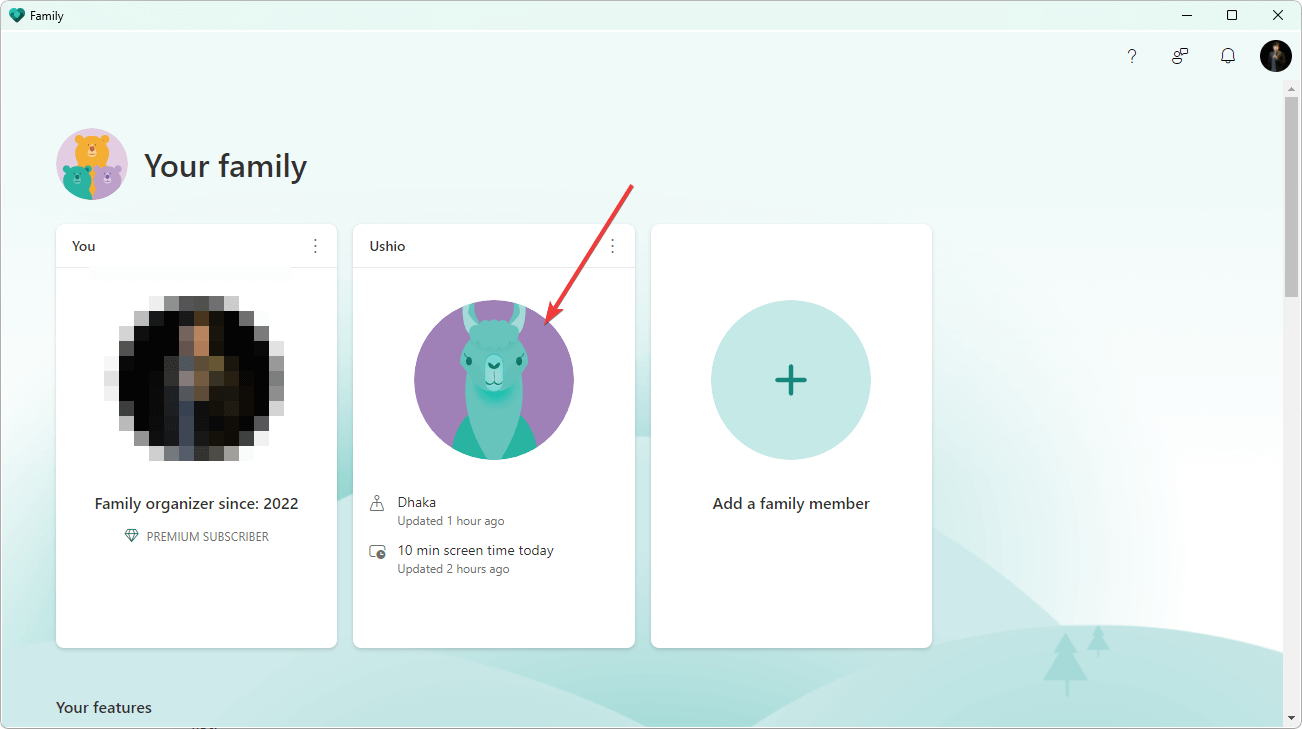
-
Gehen Sie zu Inhaltsfilter .
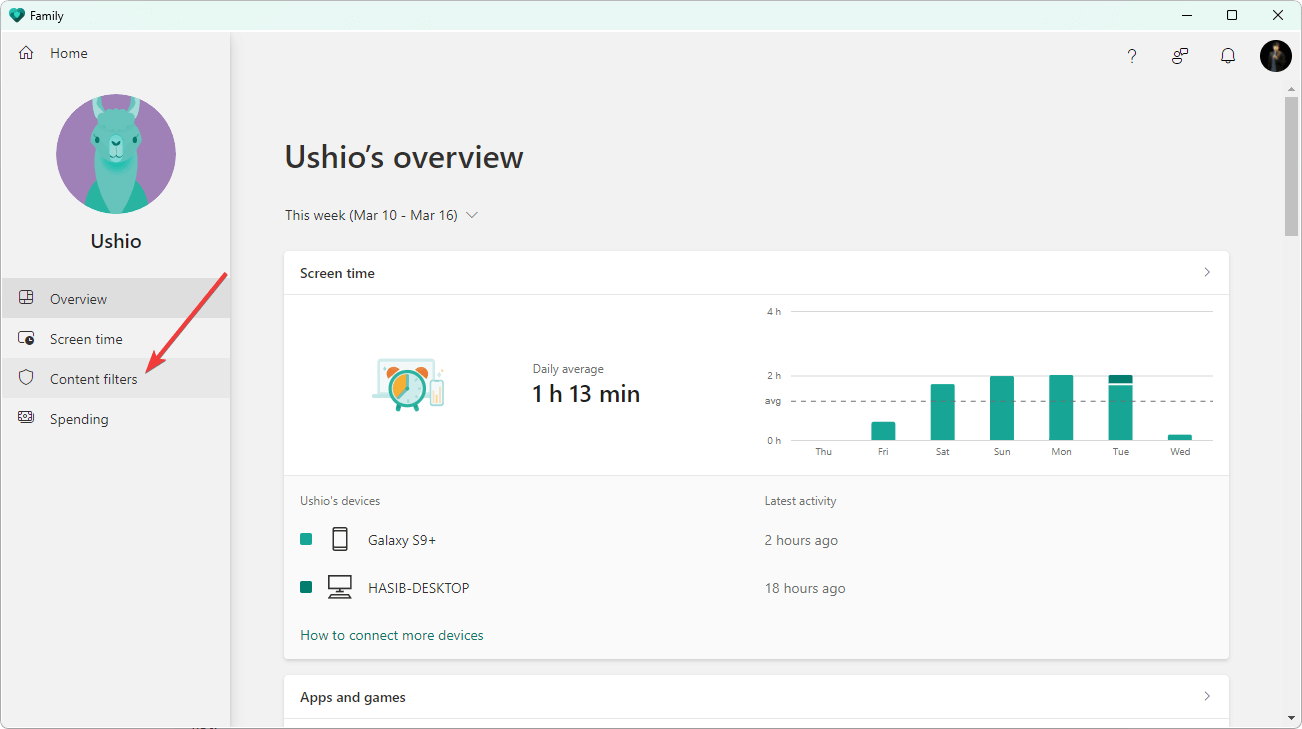
- Klicken Sie auf die Web- und Suchregisterkarte . Sie sollte standardmäßig geöffnet sein.
-
Schalten Sie den Schalter für Unangemessene Websites und Suchen filtern ein.
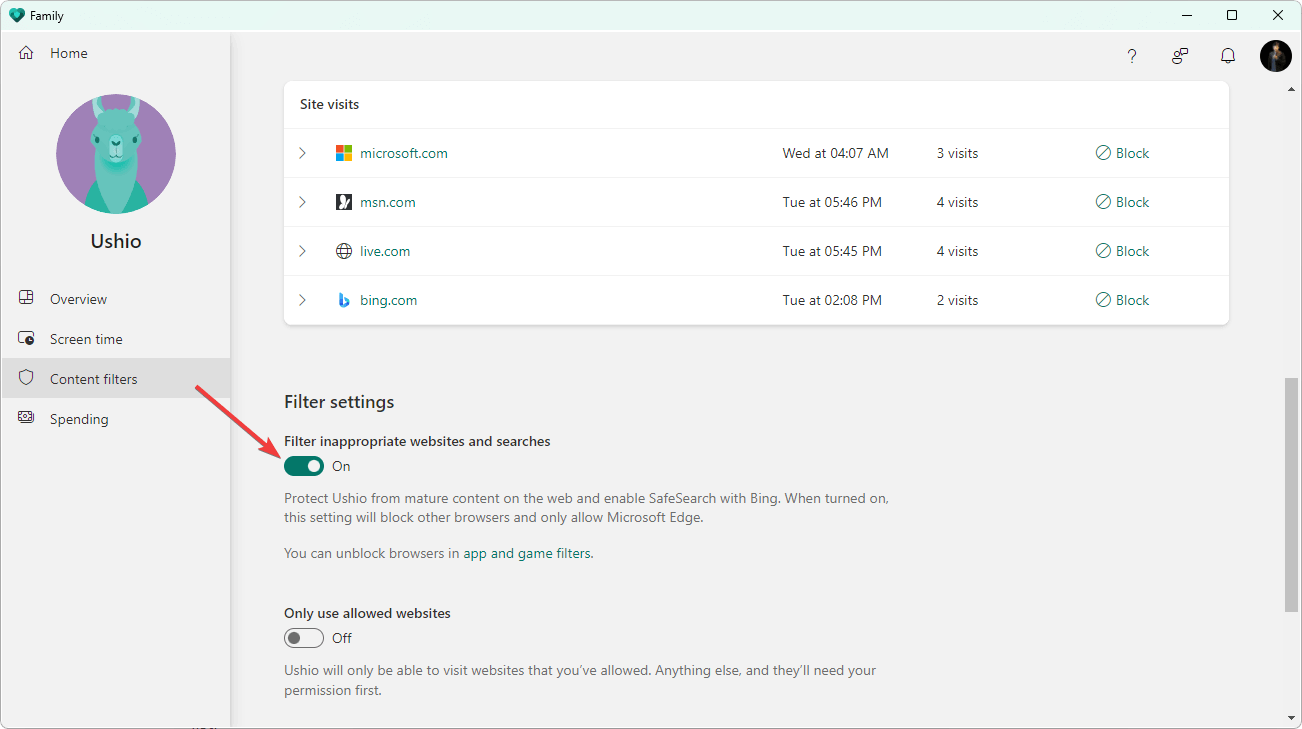
- Sie können eine Liste von Websites hinzufügen, die Ihre Kinder nicht besuchen sollen, oder die Liste der nur erlaubten Websites hinzufügen.
Sie können auch die Funktion für Webinhalte und Suchfilter über die Smartphone-App und das Webportal aktivieren.
➡ App- und Spielblocker
Wenn Sie einige Apps für Ihre Kinder einschränken möchten, ist der App- und Spielblocker die Option, die Sie benötigen. Damit können Sie bestimmte schädliche Apps und Spiele blockieren, die Sie nicht möchten, dass Ihr Kind sie verwendet.
Es gibt jedoch die Möglichkeit, ein Alter festzulegen. Microsoft Family blockiert automatisch unangemessene Apps basierend auf dem festgelegten Alter.
Sie können ganz einfach eine Liste von Apps blockieren oder sogar eine Zeitgrenze für bestimmte Apps festlegen. Das hilft, Ihre Kinder davor zu schützen, süchtig nach einem bestimmten Spiel oder einer App zu werden.
Sobald es konfiguriert ist, blockiert das System automatisch die Downloads, wenn Ihr Kind versucht, eine ungeeignete App aus dem Microsoft Store oder Play Store zu installieren. Darüber hinaus wird auch verhindert, dass Ihre Kinder vorhandene unangemessene Apps öffnen.
Selbst wenn eine blockierte oder ungeeignete App geöffnet wird, schließt das System die App automatisch innerhalb einer Sekunde.
Wenn Ihr Kind eine App nur einmal für eine dringende Aufgabe braucht, gibt es die Option, Sie um Erlaubnis zu bitten. Auf diese Weise können Sie zustimmen, wenn Sie denken, dass die App in diesem Moment hilfreich ist.
So verwenden Sie die Funktion für den App- und Spielblocker
- Gehen Sie in der MS Family-App zu dem Profil Ihres Kindes.
-
Gehen Sie zu Bildschirmzeit und klicken Sie auf Apps und Spiele .
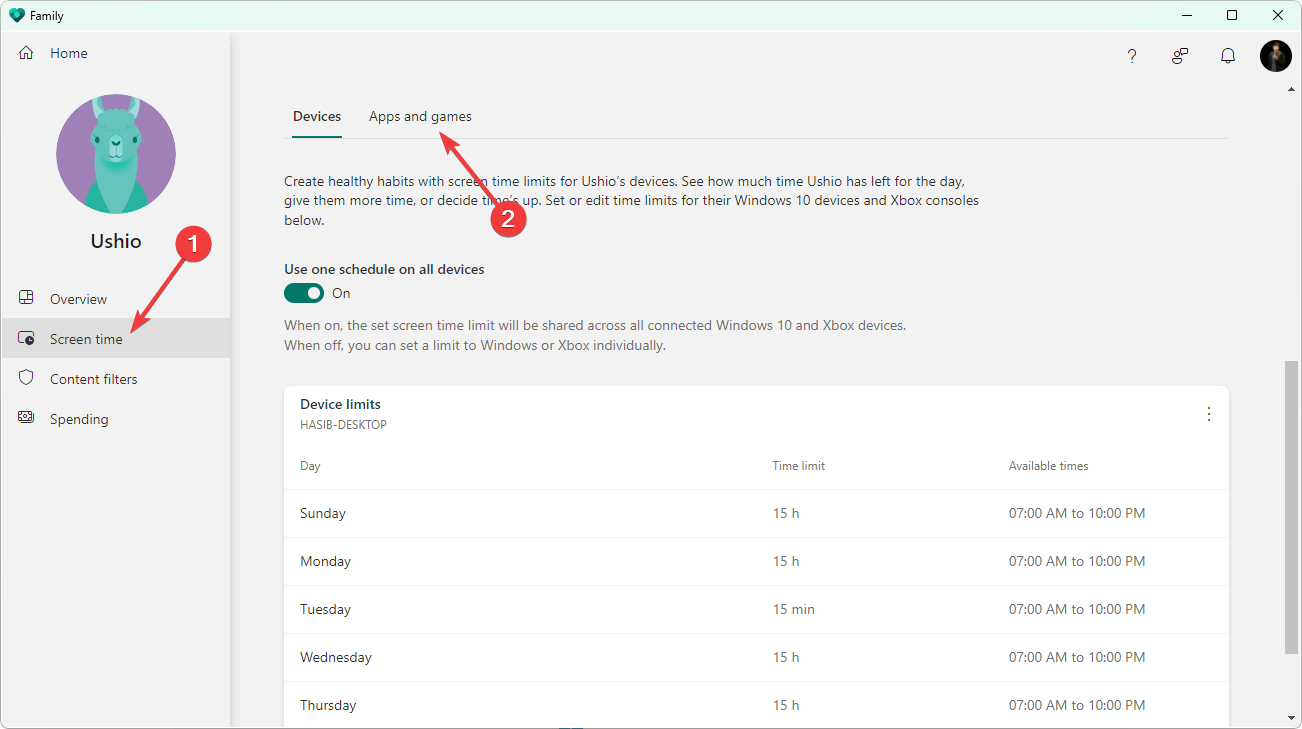
-
Klicken Sie auf die drei vertikalen Punkte neben der App, die Sie blockieren oder einschränken möchten.
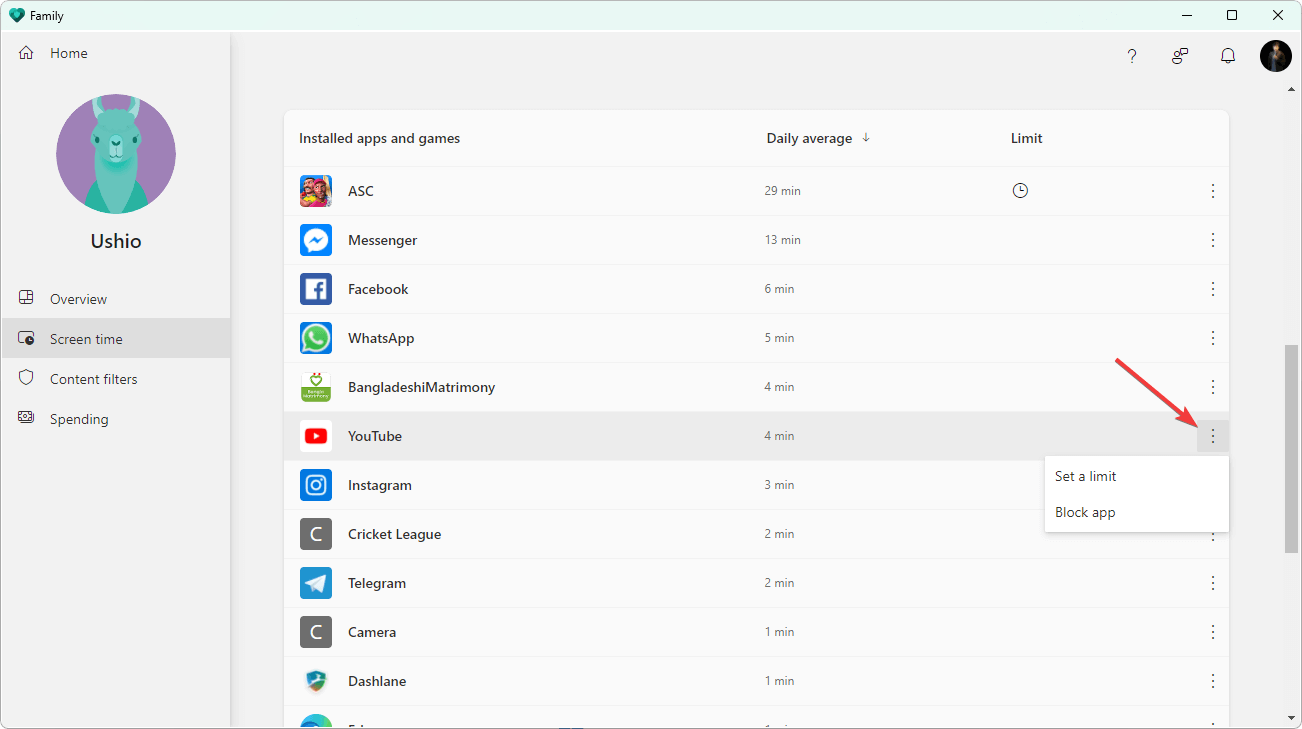
- Klicken Sie auf die App blockieren oder eine Grenze setzen, abhängig von Ihrer Präferenz.
➡ Gerätebeschränkungen
Die Funktion für Gerätebeschränkungen ist sowohl für Windows als auch für Xbox verfügbar. Diese Funktion lässt Sie eine Begrenzung für die unterstützten Geräte festlegen, die Ihre Kinder nutzen. Ihre Kinder können die Geräte nicht länger als die erlaubte Zeit nutzen. Die Gerätebeschränkung kann individuell für jedes Gerät festgelegt werden, oder Sie können einen Zeitplan oder eine Zeitgrenze für alle Geräte zusammen festlegen.
Sie können die Zeitgrenze auch an Wochentagen festlegen. Das stellt sicher, dass Ihre Kinder an einem bestimmten Tag nicht zu viel Zeit mit Smartphones oder PCs verbringen.
So verwenden Sie die Funktion für Gerätebeschränkungen
- Gehen Sie zur Registerkarte Bildschirmzeit.
-
Standardmäßig sollte die Registerkarte Geräte geöffnet sein. Wenn nicht, klicken Sie auf die Registerkarte Geräte und schalten Sie den Schalter neben der Verwendung eines Zeitplans für alle Geräte je nach Bedarf ein oder aus.
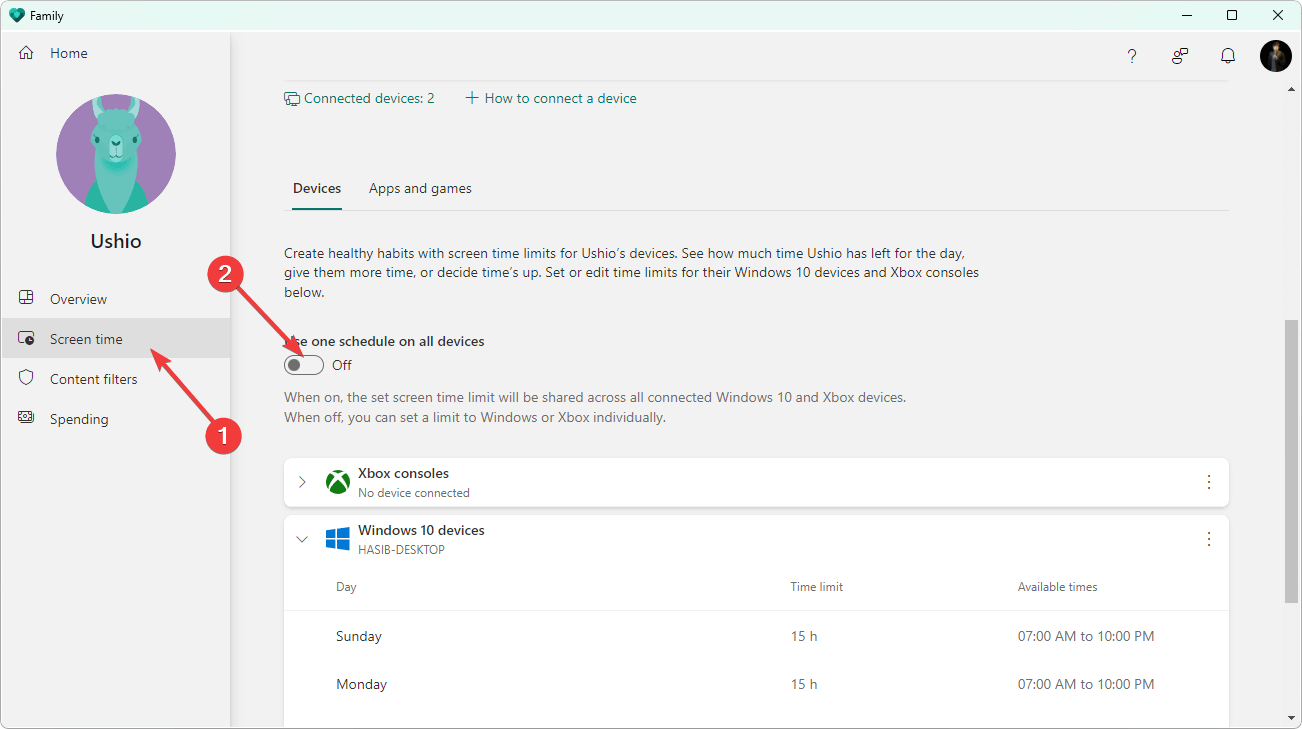
- Sie können Gerätebeschränkungen für jedes einzelne Gerät festlegen, wenn die obige Option deaktiviert ist.
➡ Bildschirmzeitüberwachung
Microsoft Family ermöglicht es Ihnen, die Bildschirmzeit Ihres Kindes über alle Geräte hinweg zu verfolgen und zu überwachen, was angesichts der alarmierenden Bildschirmzeitstatistiken wichtig ist. Sie können die Bildschirmzeit täglich und wöchentlich in einem Diagramm sehen.
Es ist auch möglich, die Bildschirmzeit für jede einzelne App und jedes Spiel zu sehen und die Grenze bei Bedarf anzupassen.
Wenn Ihre Kinder die erlaubte Bildschirmzeit überschreiten, gibt es auch eine Option, um Erlaubnis zu bitten. Sie können die Übernutzung erlauben, wenn Sie es wünschen.
So verwenden Sie die Funktionen zur Bildschirmzeit in Family Safety
- In der Family-App auf Windows gehen Sie zu Bildschirmzeit.
-
Dort sehen Sie das Diagramm.
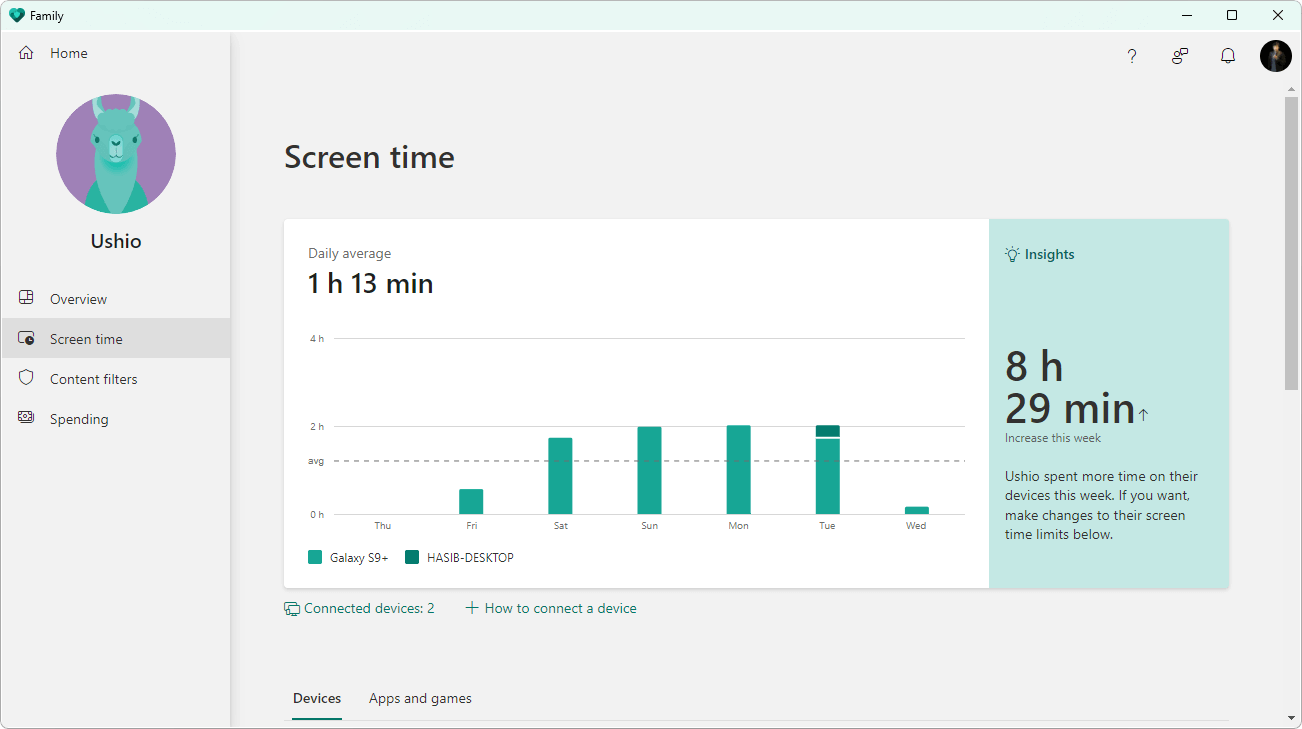
-
In den Apps und Spielen klicken Sie auf eine beliebige App oder ein Spiel, um die Bildschirmzeit für dieses spezielle Element zu sehen.
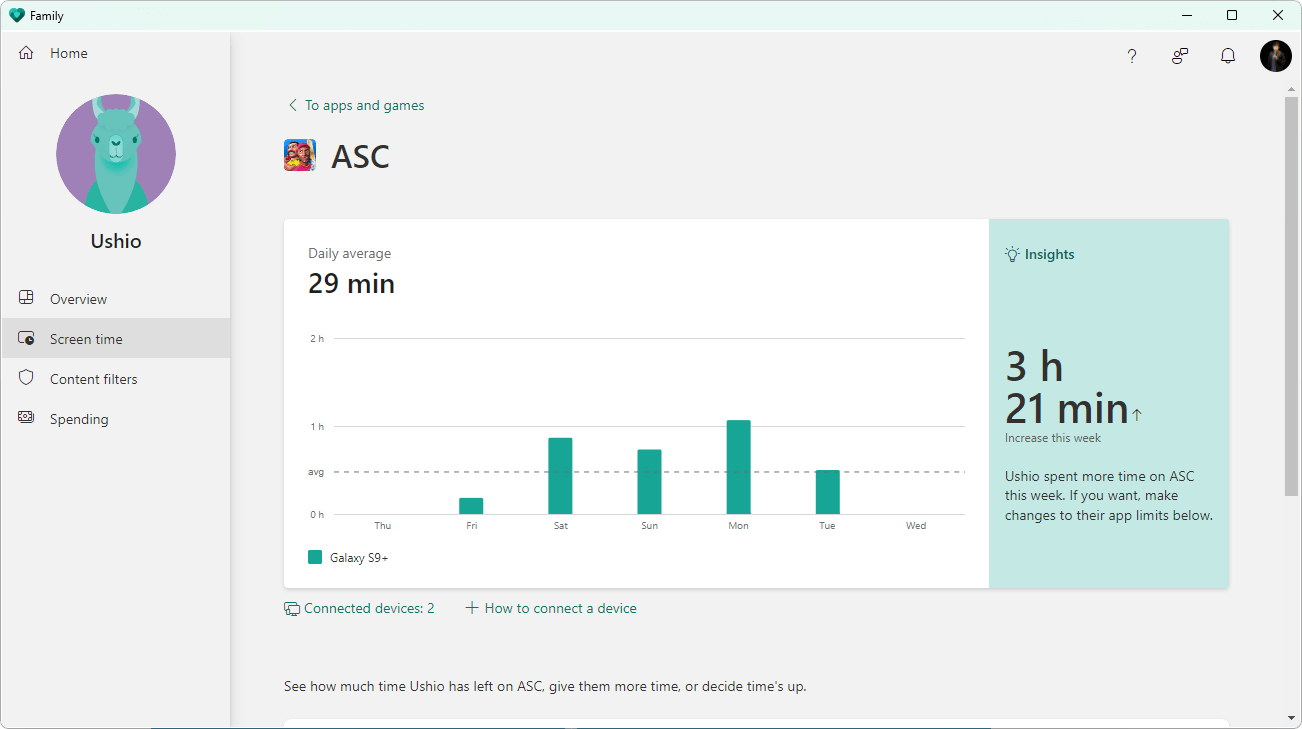
- Klicken Sie auf die drei vertikalen Punkte, um geeignete Optionen zur Anpassung der Bildschirmzeit dieser App zu finden. Mehr über dieses Thema lesen
- Microsoft wurde ein führendes Unternehmen in Forresters neuesten Zero Trust-Sicherheitsrankings
- Replit arbeitet mit Microsoft zusammen, um die Softwareentwicklung ohne Programmierung für Unternehmen zu bringen
➡ Standortfreigabe & Benachrichtigung
Eine der Hauptfunktionen jeder Software zur elterlichen Kontrolle ist die Standortfreigabe. Microsoft Family hat auch diese Funktion, mit der Sie den aktuellen Standort Ihres Kindes verfolgen können.
Es gibt auch Optionen, um neue Orte zur gespeicherten Liste hinzuzufügen. Das aufregendste Feature ist jedoch die Standortbenachrichtigung. Sie können eine Benachrichtigung erhalten, wenn Ihr Kind ankommt oder abfährt. Diese Einstellung ist jedoch nur für Premium-Abonnenten verfügbar.
Die Funktion für Standortfreigabe & Benachrichtigungen ist nur auf Android und iOS verfügbar. In der Windows-Version können Sie nur den aktuellen Standort Ihrer Familienmitglieder, einschließlich der Kinder, anzeigen.
So konfigurieren Sie die Funktion für Standortbenachrichtigungen
- Öffnen Sie die Family Safety-App auf Ihrem Smartphone.
- Öffnen Sie die Einstellungen.
- Tippen Sie auf Ihr Profil (Organisator).
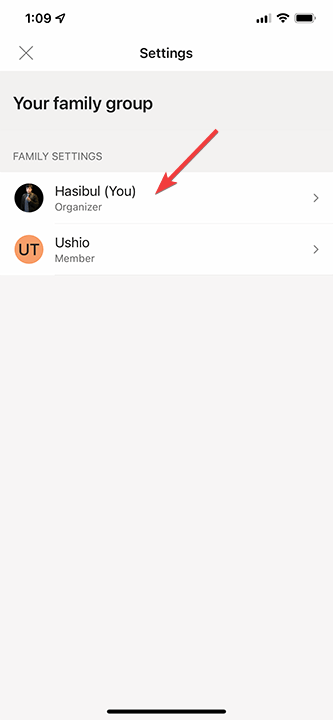
- Tippen Sie auf Standortbenachrichtigungen.
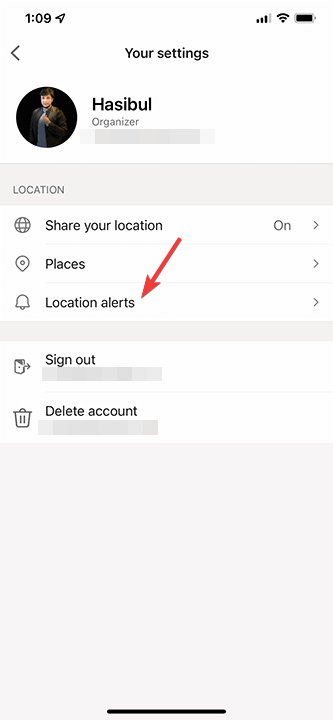
- Tippen Sie auf “Sag mir Bescheid”, wenn unter dem Profil Ihres Kindes.
- Stellen Sie dort Ihre Präferenzen ein.
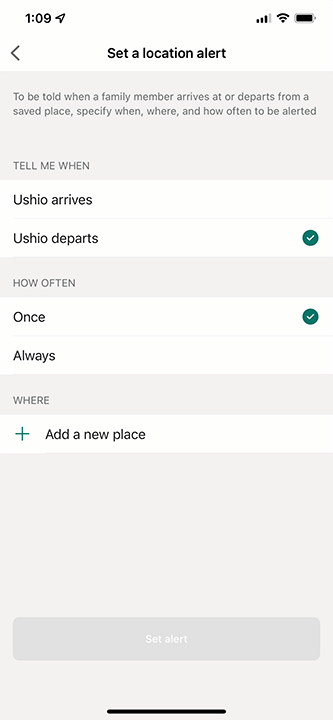
Diese Einstellung ist für PCs noch nicht verfügbar. Sie können jedoch den Standort sowohl auf PCs als auch auf Smartphones anzeigen.
➡ Ausgaben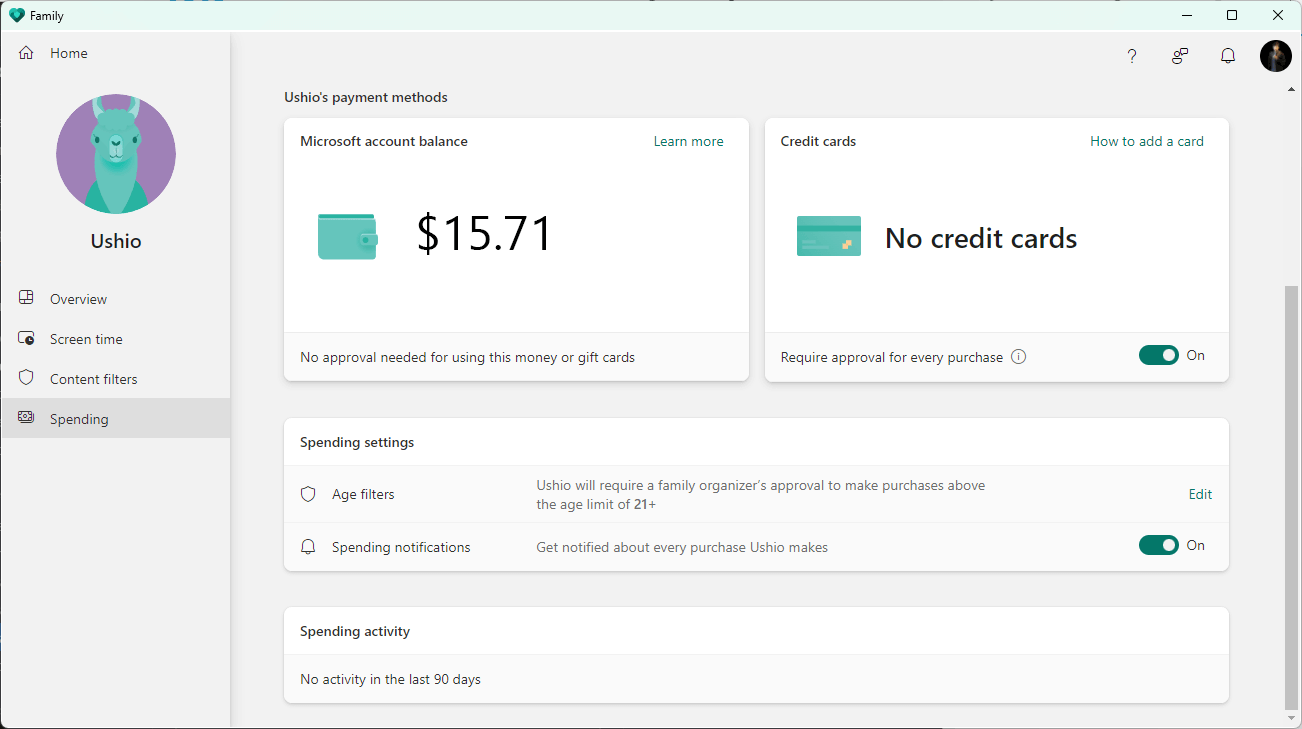 Eine der spannendsten Funktionen von MS Family ist Spending. Es ermöglicht Ihnen, Guthaben auf das Konto Ihres Kindes hinzuzufügen oder sogar eine Kreditkarte hinzuzufügen. Dann können Sie die Ausgaben Ihrer Kinder für verschiedene Apps und Spiele sehen.
Eine der spannendsten Funktionen von MS Family ist Spending. Es ermöglicht Ihnen, Guthaben auf das Konto Ihres Kindes hinzuzufügen oder sogar eine Kreditkarte hinzuzufügen. Dann können Sie die Ausgaben Ihrer Kinder für verschiedene Apps und Spiele sehen.
Sie können dort ein Alterslimit festlegen, sodass Ihr Kind keine Erwachsenen-Apps oder -Spiele kaufen kann. Ein Vorteil ist, dass jeder Kauf mit Ihrer Kreditkarte Ihre Genehmigung erfordert. Damit können Ihre Kinder nichts ohne Ihre Zustimmung kaufen, wenn Sie eine Kreditkarte hinzufügen, anstatt Guthaben hinzuzufügen.
Sobald es konfiguriert ist, erhalten Sie eine Benachrichtigung für jeden App-Kauf auf dem Gerät Ihres Kindes, selbst wenn die App kostenlos ist.
➡ Aktivitätszusammenfassungen
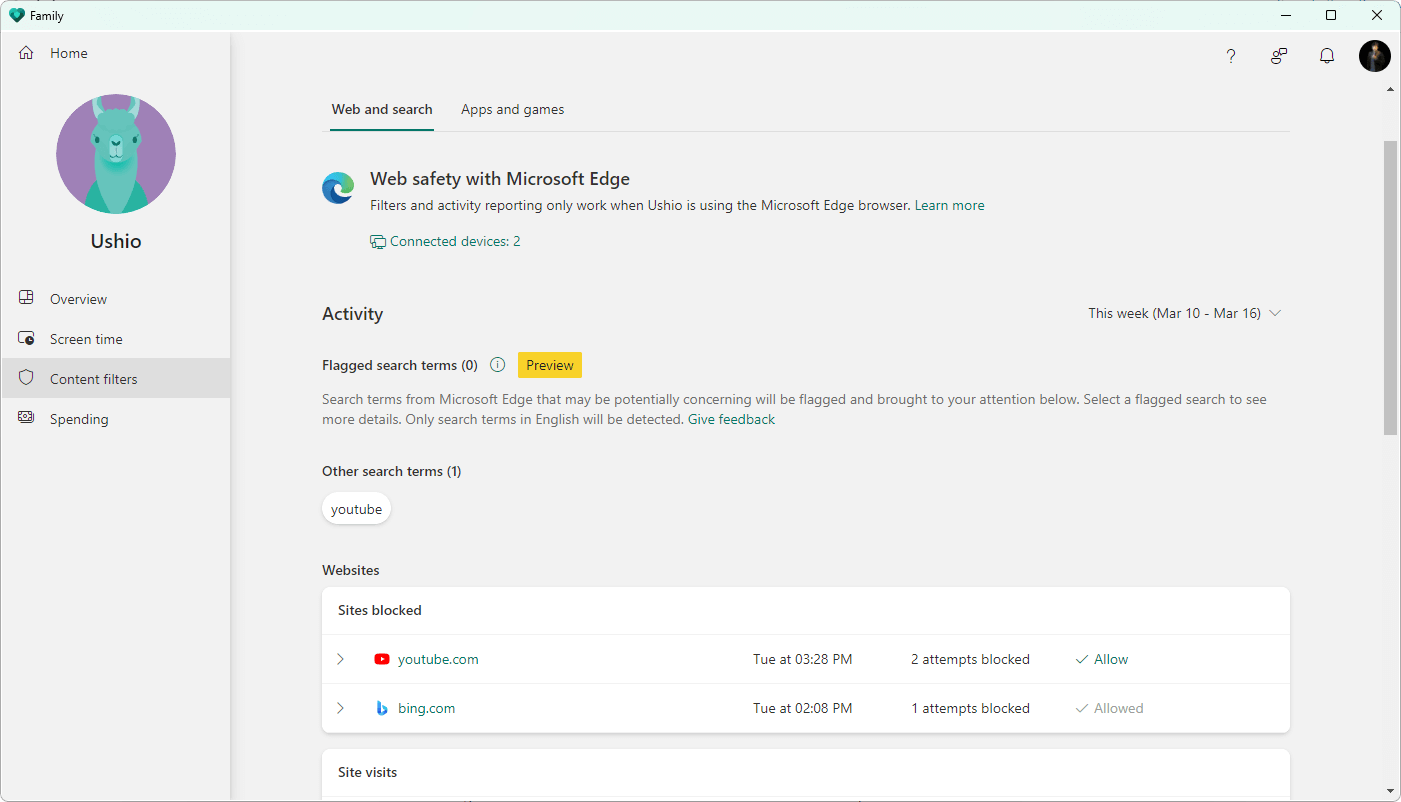 Die Aktivitätszusammenfassung ist das erste, was Sie bemerken werden, wenn Sie beginnen, die Microsoft Family-App auf Ihrem PC oder anderen Geräten zu verwenden.
Die Aktivitätszusammenfassung ist das erste, was Sie bemerken werden, wenn Sie beginnen, die Microsoft Family-App auf Ihrem PC oder anderen Geräten zu verwenden.
Wenn Sie das Profil des Kindes anklicken oder antippen, wird Ihnen ein Diagramm der Bildschirmzeit, der Verwendung von Apps und Spielen, der Web- und Suchaktivität, der Ausgaben, der Xbox-Online-Spielaktivitäten usw. angezeigt.
Sie können einen wöchentlichen Bericht über die Aktivitäten Ihres Kindes erhalten, wenn Sie dies aktivieren.
➡ Verwaltung über App- und Weboberfläche
Sie können die Funktionen zur elterlichen Kontrolle über die Microsoft Family-App oder das Webportal verwalten. Sowohl Smartphone- als auch Desktop-Apps ermöglichen es Ihnen, die Filterung von Inhalten, die Einschränkungen für Apps und Spiele, die Bildschirmzeit und die Standortfreigabe problemlos zu verwalten. Allerdings zeigen die Weboberfläche und der Desktop die Optionen besser an.
Die Funktion für Standortbenachrichtigungen ist nur in den Smartphone-Apps verfügbar. Aber alles andere kann problemlos sowohl über die App- als auch die Weboberfläche verwaltet werden.
Diese Software zur elterlichen Kontrolle ist noch nicht für macOS verfügbar. Aber Sie können dennoch die Geräte Ihrer Kinder von macOS aus über jeden Browser verwalten.
Zusätzliche Funktionen und Vorteile von Microsoft Family
Microsoft Family verfügt über die oben genannten Funktionen. Es hat jedoch einige andere Mikro-Funktionen, die Sie nach der Nutzung erkunden können. Diese Software zur elterlichen Kontrolle ist zudem tief in Microsoft Office integriert.
Wenn Sie also ein Office-Abonnement haben, erhalten Sie auch diese großartigen Büro-Funktionen.
- Familien-E-Mail
Wenn Sie ein Microsoft 365-Abonnement haben, können Sie benutzerdefinierte Familien-E-Mail-Adressen wie [email protected] erstellen und alles über E-Mail mit Ihren Familienmitgliedern besprechen.
- Familienkalender
Sie können einen gemeinsamen Familienkalender haben, sodass Sie über bevorstehende Ereignisse aller in Ihrer Familie informiert sind.
- Familien-OneNote
Das Familien-OneNote ermöglicht es Ihnen, Ihre Familienangelegenheiten oder relevante Dinge für Ihre Familie einfach zu planen. Da die Notiz mit allen Familienmitgliedern geteilt wird, wird es Ihnen und Ihren Kindern in vielerlei Hinsicht helfen.
- Fahrer-Sicherheit
Dies ist eines der interessantesten Premium-Features der Microsoft Family Safety-App. Fahrer-Sicherheit lässt Sie Ihre Fahraktivitäten überwachen und sie mit den Organisatoren in Ihrer Familiengruppe teilen.
Fahrer-Sicherheit umfasst die Route, die Höchstgeschwindigkeit, die Handynutzung während der Fahrt, starkes Bremsen, schnelles Beschleunigen usw. wenn es Daten mit dem Familienorganisator teilt.
Dieses Feature ist derzeit ausschließlich für Microsoft 365 Family-Nutzer in den USA, Großbritannien, Kanada und Australien verfügbar.
Leistung in der realen Welt und andere Details
Wir haben versucht, Microsoft Family selbst zu erkunden, um seine Funktionen und Vorteile zu prüfen und um herauszufinden, wie es in der realen Welt funktioniert.
Nachdem wir die App auf all unseren Geräten konfiguriert hatten, begannen wir sofort, das Testgerät zu überwachen, um ihre Wirksamkeit zu finden. Die Benutzeroberfläche auf Desktop- und Smartphone-Apps erscheint angemessen, und die Weboberfläche ist dieselbe.
Es war einfach, die notwendigen Optionen zu finden und zwischen ihnen zu navigieren. Es gab jedoch einige Fälle, in denen die Bildschirmzeitgrenze auf Android für Apps und Spiele nicht wirksam war. Auf Windows 11 PC funktionierte es jedoch einwandfrei.
Beim Testen funktionierte das Blockieren von Apps auf der Desktop-Plattform gemäß den Erwartungen. Auf Android blockierte es jedoch manchmal Apps, was nicht geschehen sollte.
Das Filtern von Webinhalten funktionierte perfekt auf Microsoft Edge. Als wir versuchten, andere Browser zu öffnen, wurden diese sofort geschlossen, sodass wir nur Microsoft Edge wie erwartet verwenden konnten.
Die Standortfreigabe und andere Funktionen funktionierten genau so, wie wir es erwarteten, ohne Probleme.
Microsoft Family Preisgestaltung
Microsoft Family ist ein kostenloses Tool zur elterlichen Kontrolle. Es bietet jedoch zusätzliche Vorteile, wenn Sie das Microsoft 365 Family-Abonnement haben.
Die kostenlose Version umfasst:
- Standortverfolgung
- Web- und Suchfilterung
- App-Blockierung
- Bildschirmzeit
Diese Funktionen können für bis zu sechs Familienmitglieder verwendet werden.
Mit Microsoft 365, das früher als Office 365 Family-Abonnement bekannt war, können Sie alle kostenlosen Funktionen plus die Premium-Funktionen wie Standortbenachrichtigungen, Fahrer-Sicherheit, Fahrhistorie usw. erhalten. Zu den anderen Premium-Vorteilen gehören 6 TB (1 TB pro Benutzer) OneDrive-Speicher und Premium Microsoft Office-Apps für bis zu sechs Benutzer.
Jeder Benutzer kann die Premium-Funktionen auf bis zu fünf Geräten nutzen. Das bedeutet, dass die Premium-Vorteile auf insgesamt 30 Geräten genutzt werden können.
Fazit
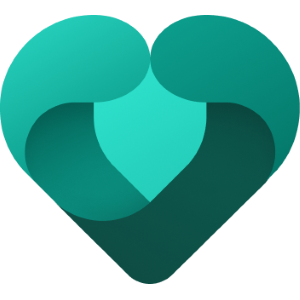 VorteileKostenloser Einstieg Integriert in die kommenden Windows 11 Builds Fahrer-Sicherheit für Microsoft 365 Family-Nutzer Standortbenachrichtigung Funktioniert auf Smartphones, PCs und Xbox-Spielkonsolen Kann sowohl über die App als auch über Desktop-Browser verwaltet werden Wöchentlicher Aktivitätsbericht Überwachen Sie die Ausgaben Ihrer Kinder für App-KäufeNachteile Bildschirmzeit ist nicht zu 100% effektiv auf Android App-Blockierung funktioniert in einigen Fällen möglicherweise nicht auf Android Keine Kategorien, um Apps, Spiele und Websites zu blockieren
VorteileKostenloser Einstieg Integriert in die kommenden Windows 11 Builds Fahrer-Sicherheit für Microsoft 365 Family-Nutzer Standortbenachrichtigung Funktioniert auf Smartphones, PCs und Xbox-Spielkonsolen Kann sowohl über die App als auch über Desktop-Browser verwaltet werden Wöchentlicher Aktivitätsbericht Überwachen Sie die Ausgaben Ihrer Kinder für App-KäufeNachteile Bildschirmzeit ist nicht zu 100% effektiv auf Android App-Blockierung funktioniert in einigen Fällen möglicherweise nicht auf Android Keine Kategorien, um Apps, Spiele und Websites zu blockieren
Insgesamt ist Microsoft Family eine gute Software für Eltern, der Sie in Bezug auf den Datenschutz vertrauen können. In einigen Fällen erfüllte die Leistung jedoch nicht unsere Erwartungen.
Außerdem könnten mehr Funktionen es den Eltern ermöglichen, mehr Aktivitäten auf den Geräten ihrer Kinder zu überwachen. Zum Beispiel schuf der Mangel an einer App-Kategorie Unannehmlichkeiten, als wir versuchten, soziale Medien-Apps zu blockieren. Wir mussten dies manuell tun.
All diese Unannehmlichkeiten beiseite, Microsoft Family ist eine hervorragende Software zur elterlichen Kontrolle. Auch wenn es derzeit nicht die beste Wahl ist, können Sie es ausprobieren, da es kostenlos ist. Wenn Sie bereits ein Microsoft 365 Family-Abonnement haben, sollten Sie Microsoft Family ausprobieren, da einige einzigartige Funktionen wie Fahrer-Sicherheit und Standortbenachrichtigungen vorhanden sind.
Dies ist eine nützliche Funktion, aber wenn Sie nicht planen, sie zu nutzen, verpassen Sie nicht unseren Leitfaden, wie Sie die Family Safety-Funktionen in Windows 11 deaktivieren können.
Wenn Sie bereits eine Software zur elterlichen Kontrolle verwendet haben, was denken Sie über unsere Bewertung von Microsoft Family? Lassen Sie es uns im Kommentarfeld wissen.













